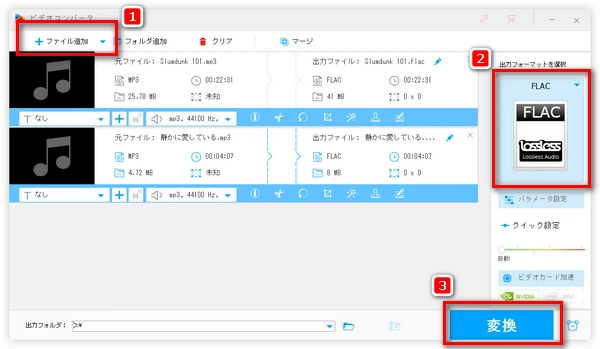




変換ソフトやオンライン変換サイトを利用すれば、簡単にMP3をFLACに変換することができます。次は、MP3とFLACの違いを説明する上、MP3をFLACに変換する方法について詳しく解説します。
MP3は最も汎用性の高い音楽形式の一つであり、音源データを圧縮してから小さいサイズで音声データを保存する非可逆圧縮形式です。
FLACは音質を劣化せずに音源データを圧縮する可逆圧縮形式です。
したがって、MP3とFLACの最も大きな違いは音質です。MP3に比べて、FLACの音質は明らかに高いです。
そこで、MP3をFLACに変換すれば、音質は高くなると思っている方がいるでしょう。それは大間違いです。もともとMP3は損失のある音声データで、損失したデータは復元することはできないので、たとえMP3をFLACに変換しても高音質にはなれません。
それを前提として、MP3をFLACに変換する方法を下記にて説明させていただきます。
ここでは、MP3をFLACに変換できる高機能変換ソフトを紹介したいと思います。
WonderFox HD Video Converter Factory ProはMP3をFLACに変換できる最も簡単で高速な変換ソフトです。分かりやすいインターフェイスで、僅か三つの手順でMP3を容易く変換してくれます。FLACの他、MP3をWAV/ALAC/AAC/M4Aなどに変換することもできるし、逆にFLACをMP3に変換することもできます。
独自のエンコーディング技術を利用することで、変換する際、音質損失を0または最小限に抑えることができます。また、出力音楽の音質に影響がある各パラメータ(ビットレート、サンプリングレートなど)をカスタマイズすることもサポートします。
このMP3 LFAC変換ソフトを利用してMP3をFLACに変換する手順は以下の通りです。
MP3 FLAC変換ソフト「WonderFox HD Video Converter Factory Pro」のダウンロード先>>> MP3 FLAC変換ソフト「WonderFox HD Video Converter Factory Pro」のダウンロード先>>>
MP3 FLAC変換ソフトを立ち上げ、始めの画面で「変換」をクリックして変換インターフェイスに入ります。
そして、「+ファイル追加」ボタンをクリックしてFLACに変換したいMP3ファイルをソフトに読み込みます。ファイルを直接ドラッグ&ドロップすることもできます。
ヒント:最大10つのMP3ファイルをFLACに一括変換できます。
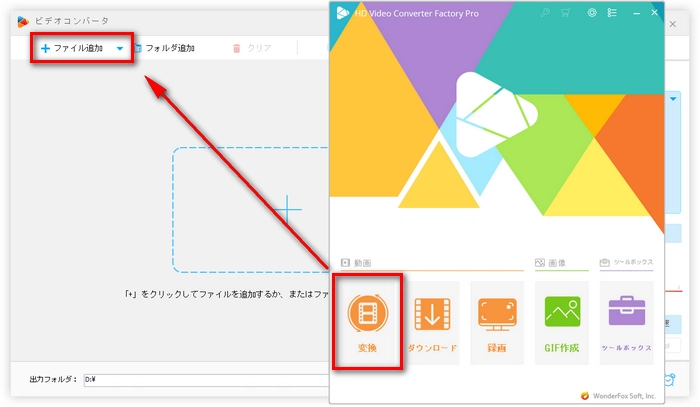
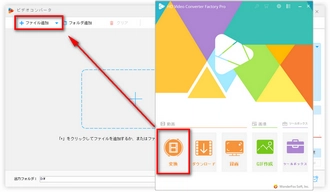
MP3ファイルが読み込まれたら、ソフトの右側で「出力フォーマットを選択」という文字の下にあるフォーマットアイコンをクリックします。
表示されたフォーマットリストの「音楽」タブで「FLAC」を選択します。
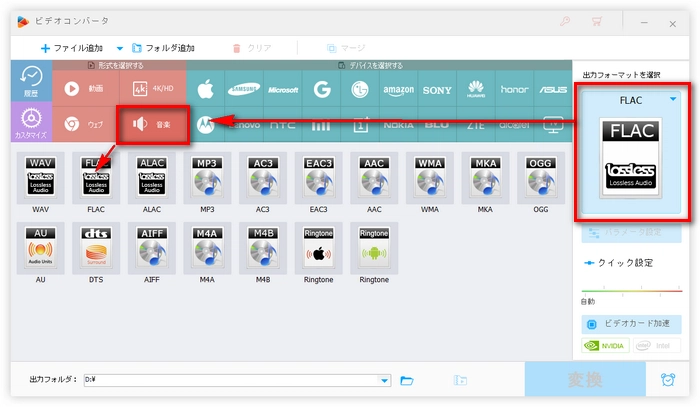
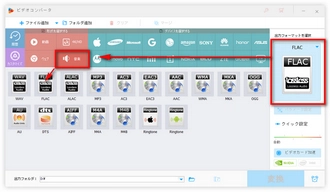
出力形式を選択終わったら、ソフト下部の出力フォルダ欄で「▼」ボタンをクリックしてFLACの保存先を設定します。
最後は、「変換」ボタンをクリックすればMP3からFLACへの変換プロセスが始まります。
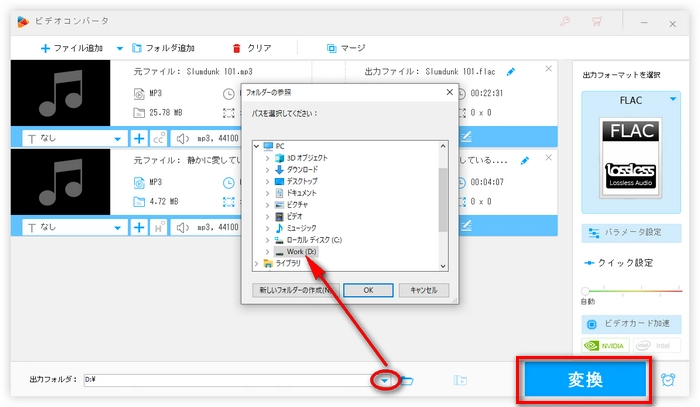
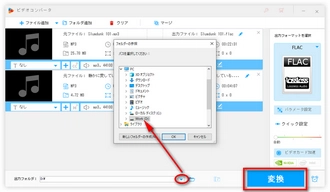
ヒント:変換する前、MP3ファイルを編集することもできます。
❶ファイルリストのツールバーにある「切り取り」ボタンをクリックすれば、MP3ファイルからお気に入りの部分だけをカットできます。参考記事:MP3をカット・トリミング・切り取りする
❷上部のツールバーの「マージ」をクリックすれば、複数のMP3ファイルを一つに結合できます。
❸ソフト右側にある「パラメータ設定」をクリックすれば、出力ファイルのビットレート、エンコーダ、音量などを変更できます。
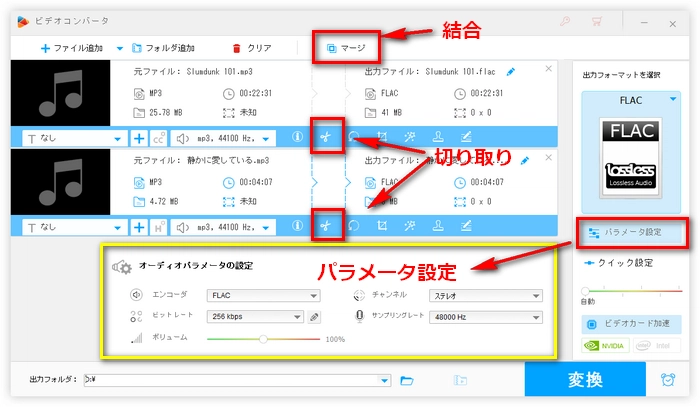
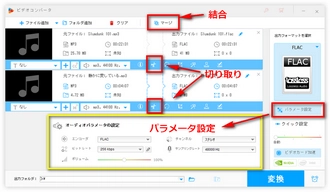
MP3 FLAC変換ソフト「WonderFox HD Video Converter Factory Pro」を無料ダウンロード>>> MP3 FLAC変換ソフト「WonderFox HD Video Converter Factory Pro」を無料ダウンロード>>>
「WonderFox Free HD Video Converter Factory」は上記紹介したソフトの無料版です。変換機能については、「WonderFox HD Video Converter Factory Pro」とほぼ同じですが、このMP3 FLAC変換フリーソフトでは複数のMP3を一括でFLACに変換できません。
MP3からFLACへの変換手順も有料版とほとんど同じで、MP3ファイルを追加して、出力フォーマットを選択するだけで簡単に変換できます。
無料でMP3をFLACに変換したいなら、このMP3 FLAC変換フリーソフトが強くお薦めです。
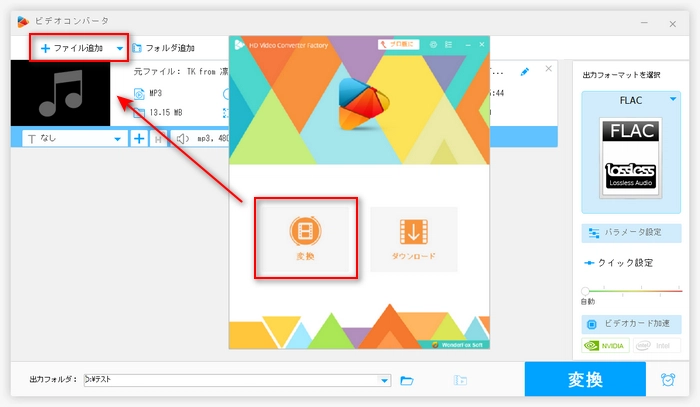
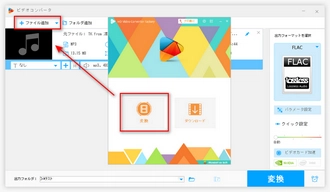
以上は、MP3をFLACに変換する方法です。変換ソフトを利用する他、オンラインMP3変換サイトを利用してMP3をFLACに変換することも可能ですが、オンラインサイトは不安定で、様々な制限もあるので、ここでは割愛します。
利用規約 | プライバシーポリシー | ライセンスポリシー | Copyright © 2009-2025 WonderFox Soft, Inc. All Rights Reserved.